Undawn(アンドーン)はPCで遊べる?エミュレーター比較
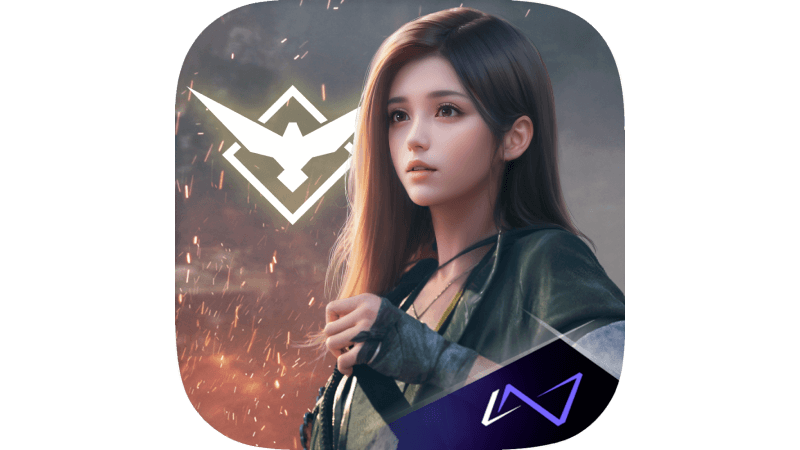
スマホアプリゲームのUndawn(アンドーン)を、3つのAndroidエミュレーターを使ってそれぞれPCプレイできるか紹介します。
Androidエミュレーターは、GooglePlayストアのアプリゲームをPCで遊べるプラットフォームです。
ここで紹介しているエミュレーターは無料で使えます。
Androidエミュレーターを使うことで、PCの大画面でグラフィックの迫力が増し、マウス・キーボード・ゲームパッド(コントローラー)でゲームを楽しめ、スマホの電池切れ・データ空き容量を気にせず思い切り遊べるといったメリットがあります。
今回は、Bluestacks・LDPlayer・NoxPlayerを使用して、Undawn(アンドーン)の動作結果や初期設定状況、それぞれの導入方法について紹介します。
エミュレーターの動作など比較
Bluestacks・LDPlayer・NoxPlayerそれぞれの動作結果、キーボード・ゲームパッド操作の初期設定がされているかについてまとめました。
| 動作 | キーボード操作 初期設定 |
ゲームパッド操作 初期設定 |
|
| Bluestacks (Bluestacks 5 Pie64bit) |
快適 | あり | なし |
| LDPlayer (LDPlayer 9) |
快適 | あり | なし |
| NoxPlayer (Android 12 64bit) |
快適 | あり | なし |
すべてのエミュレーターで、Undawn(アンドーン)を快適に遊ぶことができました。
エミュレーターそれぞれの操作感など、好みもあると思うので実際にインストールして体感してもらえたらと思います。
どのエミュレーターも、キャラクター移動・マウス移動で視点操作/照準移動の切替・攻撃(射撃)・リロード・拾う・ジャンプなどのアクションコマンドが、キーボード操作できるように初期設定されていました。
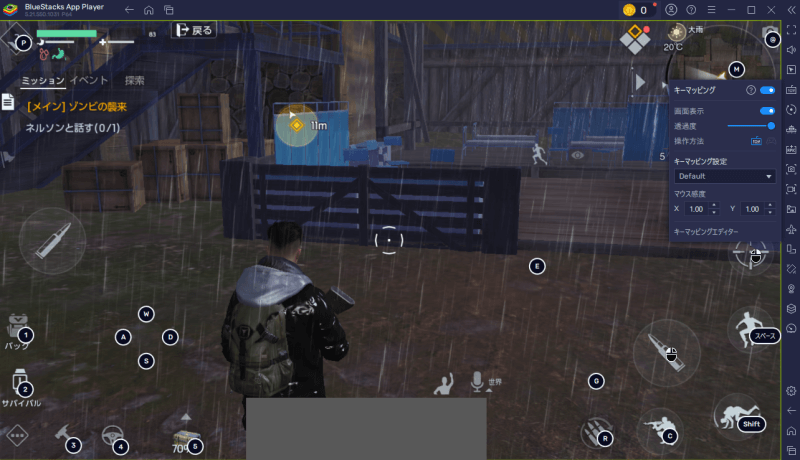
また、ゲーム初期設定で画質クオリティ設定が高めに設定されていたので、ゲーム画面がカクツク場合は、ログイン後のフィールド上のゲーム画面で、右上にある「4つの四角のアカウント」をクリック、「設定」→「画面設定」→「画質クオリティ」を「パワーセーブ」など低めに変更するといいと思います。
Bluestacksの導入方法
Bluestacksの導入方法について紹介します。
Googleアカウントを用意
Bluestacksでゲームをプレイするには、Googleアカウントが必要です。
Googleアカウントの新規作成方法は、こちらにまとめたので参考にどうぞ。
Bluestacksをダウンロード
BluestacksをPCにダウンロードします。
BlueStacks公式サイトに入り、「Bluestacksをダウンロード」をクリックします。
初期設定とアプリのインストール
Bluestacksを起動し初期設定を行い、アプリをインストールします。
アプリインストールまでのやり方ついては、こちらにまとめたので参考にどうぞ。
キーボード・ゲームパッド操作設定
キーボード・ゲームパッドの操作設定は、必要に応じて追加設定します。
キーの追加・変更方法については、こちらにまとめたので参考にどうぞ。
Bluestacks 推奨PCスペック
Bluestacks5 の推奨PCスペックを紹介します。
| Bluestacks5 推奨PCスペック | |
| OS | Windows10 |
| メモリ(RAM) | 8GB |
| ストレージ(HDD/SSD) | SSD (またはFusion/Hybridドライブ) |
| プロセッサー (CPU) |
・シングルスレッドベンチマークスコア1000以上 ・Intel/AMDのマルチコアプロセッサー |
| グラフィック (GPU) |
・ベンチマークスコア750以上 ・Intel/Nvidia/ATI(AMD) |
LDPlayerの導入方法
LDPlayerの導入方法について紹介します。
Googleアカウントを用意
LDPlayerでゲームをプレイするには、Googleアカウントが必要です。
Googleアカウントの新規作成方法は、こちらにまとめたので参考にどうぞ。
LDPlayerをダウンロード
LDPlayerをPCにダウンロードします。
LDPlayerの公式サイトに入り、「Download LDPlayer 9」をクリックします。
初期設定とアプリのインストール
LDPlayerを起動し初期設定を行い、アプリをインストールします。
アプリインストールまでのやり方ついては、こちらにまとめたので参考にどうぞ。
キーボード・ゲームパッド操作設定
キーボード・ゲームパッドの操作設定は、必要に応じて設定します。
キーの追加・変更方法については、こちらにまとめたので参考にどうぞ。
LDPlayer 推奨PCスペック
LDPlayerの推奨PCスペックを紹介します。
| LDPlayer 推奨PCスペック | |
| OS | Microsoft Windows 10 64bit |
| メモリ(RAM) | 16GB |
| ストレージ(HDD/SSD) | 256GB SSD |
| プロセッサー(CPU) | Intel(R) Core(TM) i5-10400F CPU @ 2.90GHz |
| グラフィック(GPU) | NVIDIA GeForce GTX 1650 |
NoxPlayerの導入方法
NoxPlayerの導入方法について紹介します。
Googleアカウントを用意
NoxPlayerでゲームをプレイするには、Googleアカウントが必要です。
Googleアカウントの新規作成方法は、こちらにまとめたので参考にどうぞ。
NoxPlayerをダウンロード
NoxPlayerをPCにダウンロードします。
NoxPlayer公式サイトに入り、「ダウンロード」をクリックします。
初期設定とアプリのインストール
NoxPlayerを起動し初期設定を行い、アプリをインストールします。
アプリインストールまでのやり方ついては、こちらにまとめたので参考にどうぞ。
キーボード・ゲームパッド操作設定
キーボード・ゲームパッドの操作設定は、必要に応じて設定します。
キーの追加・変更方法については、こちらにまとめたので参考にどうぞ。
NoxPlayer 推奨PCスペック
NoxPlayerの推奨PCスペックを紹介します。
| NoxPlayer 推奨PCスペック | |
| OS | Windows 8/10 |
| メモリ(RAM) | 8GB |
| ストレージ(HDD/SSD) | 10GB以上の空き容量 |
| プロセッサー (CPU) |
Intel あるいは AMDプロセッサ CPUコア数8個 |
| グラフィックドライバー | OpenGLバージョン 4.3以上 |
| その他 | Surfaceは起動できないモデルが多い |
アカウント連携して複数端末で遊ぶ
Undawn(アンドーン)はアカウント連携することで、スマホ(タブレット)とのゲームデータの連携ができて便利です。
外ではスマホ、自宅ではPCの大画面で楽しめます。
アカウント連携のパターン
Undawn(アンドーン)のアカウント連携パターンです。
| 項目 | Android (Bluestacks,Galaxy等) |
iOS (iPhone,iPad) |
| Level Infinite Pass (メールアドレス・パスワード) |
〇 | 〇 |
| Facebook |
〇 | 〇 |
| 〇 | 〇 | |
| ○ | × | |
| Apple | × | ○ |
アカウント連携のやり方①
まずは、現在プレイしている端末(スマホ・BlueStacksなど)で、アカウント連携設定をします。
今回は、Level Infinite Pass(メールアドレス・パスワード)で行います。
- ゲームを起動しゲームデータのダウンロードが終わると、アカウントログイン画面が表示され、Level Infinite PassやFacebookなどでのアカウント連携を求められます。
- すでにLevel Infinite Passをお持ちの場合は「パスワード」をクリックします。
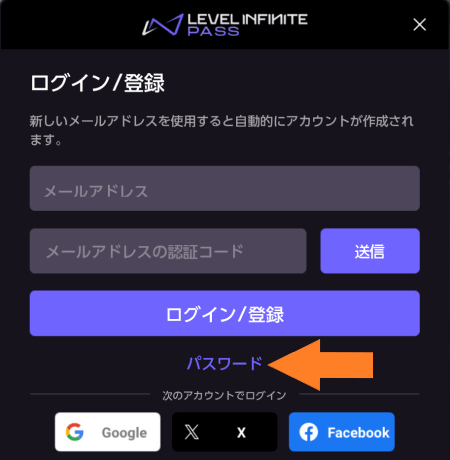
- 「メールアドレス」「パスワード」を入力し、「ログイン」をクリックします。
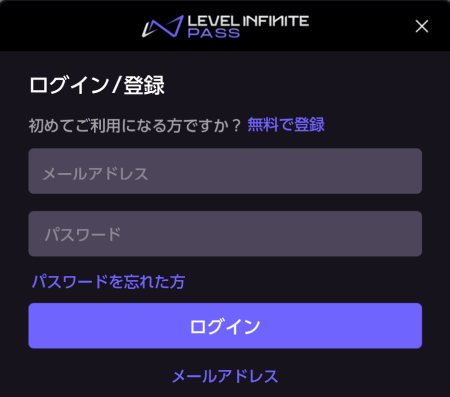
- 新しくLevel Infinite Passアカウントを作成する場合は、「メールアドレス」をクリックします。
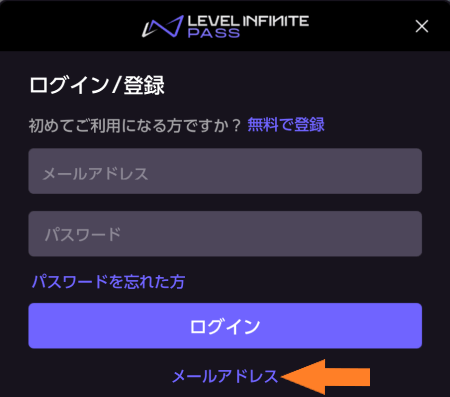
- アカウント作成画面で「メールアドレス」を入力、メールアドレスの認証コード横の「送信」をクリックします。
入力したメールアドレス宛に届く認証コードを「メールアドレスの認証コード」に入力します。
「新しいパスワード」「パスワード確認(パスワード再入力)」を入力し、「登録」をクリックします。
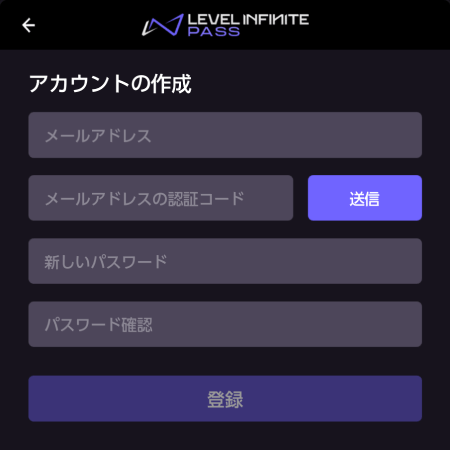
ここまでが現在プレイしている端末の操作です。
アカウント連携のやり方②
続いて、アカウント連携するもう1つの端末の操作です。
- ゲームを起動しアカウントログイン画面で、「パスワード」をクリックします。
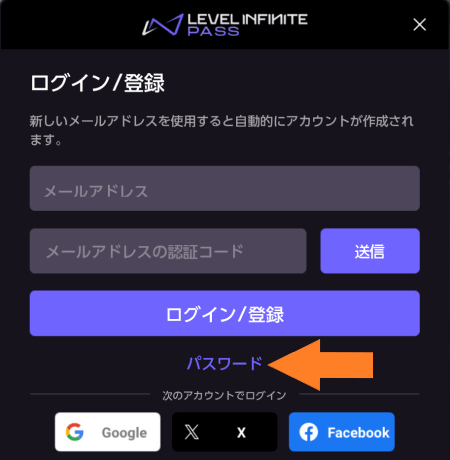
- 先ほどログインしたLevel Infinite Passの「メールアドレス」「パスワード」を入力し、「ログイン」をクリックします。
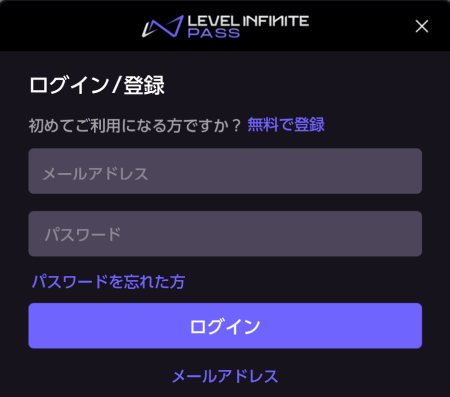
これで複数端末でゲームプレイできるようになりました。
以上で、Bluestacks・LDPlayer・NoxPlayerの3つのエミュレーターにおけるUndawn(アンドーン)の動作結果や初期設定状況、それぞれの導入方法についての紹介を終わります。
Androidエミュレーターは無料で使え、PCの高画質大画面でUndawn(アンドーン)のオープンワールドゾンビサバイバルRPGが楽しめ、大きなアプリ容量や電池持ちを気にせずプレイできるなど、スマホ・タブレットとは違った良さがあるのでオススメです。
ここまでお読みいただきありがとうございました。
©Level Infinite










